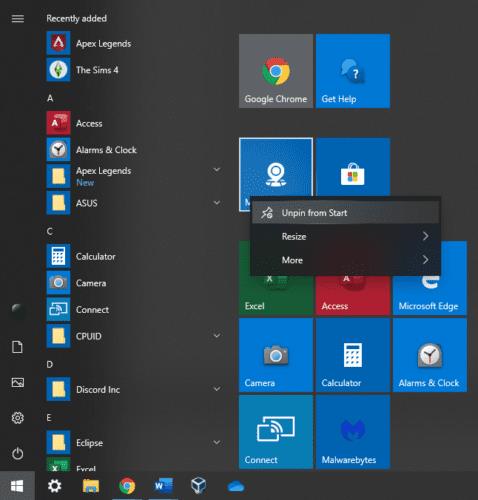Dizajn Windowsa 8 bio je uglavnom omražen jer se udaljio od dobro voljenog stila Windowsa 7 prema nečemu 'novom' – a novo se pokazalo vrlo nepopularnim.
Windows 10 uglavnom je poništio promjene dizajna, ali je ostalo nekoliko značajki koje bi još uvijek mogle smetati nekim korisnicima. Jedna takva značajka je "Live Tiles" na izborniku Start. Ovaj vodič će vas provesti kroz kako ih ukloniti.
Da biste uklonili živu pločicu iz izbornika Start, pritisnite tipku Windows, zatim desnom tipkom miša kliknite pločicu koju želite ukloniti i kliknite "Otkači od početka". Ovo će onemogućiti pločicu, ali će unos u samom izborniku Start ostaviti nepromijenjen.
Savjet: To znači da i dalje možete koristiti softver, samo što više nemate pločicu!
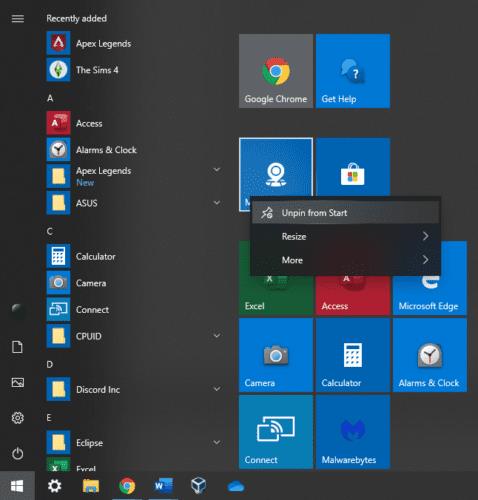
Desnom tipkom miša kliknite pločicu i kliknite "Odkvači od početka" da biste uklonili pločicu.
Savjet: Onemogućavanje svih živih pločica ostavit će prazan prostor u kojem su pločice bile. Ako pomaknete pokazivač miša na desni rub izbornika Start, možete povući rub prozora ulijevo da ga učinite užim!